AppleMusicからFinalCutProに音楽を追加する方法 最近FinalCutProの使用について話すときに、最も検索されるキーワードのXNUMXつです。 これは、AppleMusicが現在そのような曲のデータベースであるためです。 これをFinalCutProに組み込む方法を学ぶことは、非常に重要なスキルであることがわかります。
日時 Final Cut Proの 到着した、それはiMovieの後に最も期待されたビデオ編集ソフトウェアのXNUMXつでした。 iMovieは、入門的な映画編集スキルを目的としたAppleの無料ソフトウェアであることは誰もが知っています。 iMovieから始めるのが良いですが、FinalCutProはよりプロフェッショナルなツールです。 これが、FinalCutProの価格がその価値を正当化する理由です。
コンテンツガイド パート1。AppleMusicをFinalCutProに変換する方法は? パート2.AppleMusicからFinalCutProに音楽を追加する方法は? パート3:結論
Final Cut Proの使用について説明する前に、 AppleMusicからFinalCutProに音楽を追加する方法 用途の広いAppleMusicコンバータツールを使用します。
後で見るように、私たちから音楽を追加することはできないので、これを学ぶ必要があります Apple Music 図書館。 そこにある曲のいくつかは著作権の問題で保護されています。 これは、あなたがそれらを配布してそれらから利益を得ることができないようにするためのものです。 ただし、これを個人のビデオ視聴に使用するため、これはまったく問題ありません。


それでおしまい! あなたは基本的に方法を学びました AppleMusicを変換する のような形式に MP3 FinalCutProで使用します。 次に、これらをAppleMusicライブラリに再度追加する必要があります。 iTunesまたはAppleMusicに移動し、iTunesで[ファイル]->[ファイルまたはフォルダの追加]に移動します。 あなたの DumpMedia 出力フォルダ。 Apple Musicで、[ファイル]->[インポート]を選択します。
これで、これらを使用できるようになります ダウンロードしたAppleMusicファイル 映画編集のためのあなたの。 これらすべてのAppleMusicの曲を楽しんで、自分で編集した映画に取り入れながら、思い出を大切にしましょう。
今、私たちは学びます AppleMusicからFinalCutProに音楽を追加する方法 上記の手順から来ます。 この目的は、それらを Final Cut Pro に組み込む方法を学ぶことです。 ここでは、ビデオとオーディオの基本的な編集スキルも学びます。 Final Cut Pro は本格的なムービー編集ツールであり、その価格は冗談ではありません。
プロ向けの動画編集ソフトの最高峰です。 これから学ぶべき基本的なスキルを教えます AppleMusicからFinalCutProに音楽を追加する方法 :
何よりもまず、AppleAppStoreからFinalCutProXをダウンロードする必要があります。 Final Cut Pro Xはプロの映画編集ツールであるため、このソフトウェアの料金は299ドルです。 しかし、心配しないでください。 Appleから入手できる無料トライアルがあるはずです。 これを最初にダウンロードして、90日間自由に使用し、評価してください。
次に、ムービーファイルをFinal Cut Pro Xにインポートする必要があります。編集元のベースムービーが必要なため、これを何よりも優先して行う必要があります。 これを行うには、左上隅にある[インポート]ボタンをクリックします。 上記のメニューには、[ファイル]->[インポート]->[メディア]もあります。 使用するショートカットキーは、インポートウィンドウを表示するためのCommand+Iです。 これは、ビデオまたはオーディオトラックをライブラリにインポートするときです。
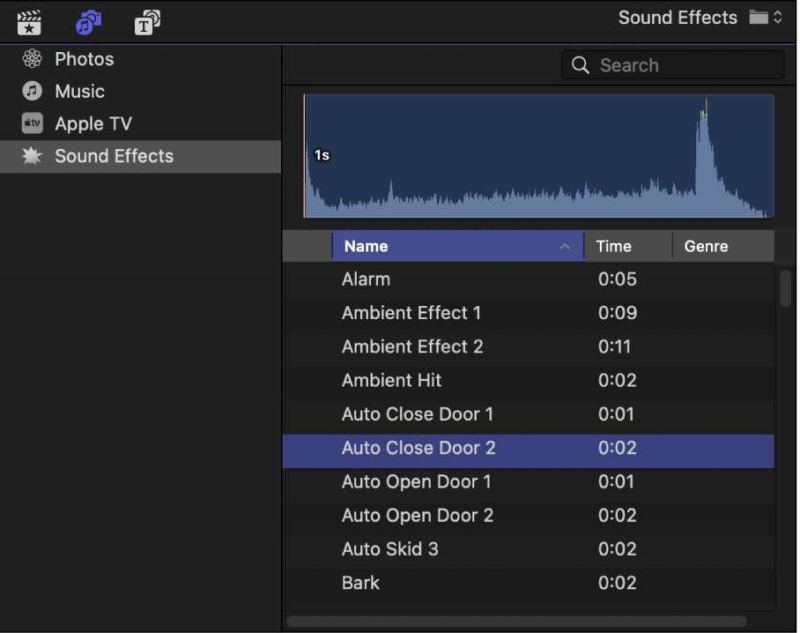
これで、[新しいプロジェクト]をクリックして新しいプロジェクトを作成できます。 クリップをタイムラインウィンドウにドラッグして、新しいプロジェクトを作成することもできます。 ビデオプロジェクトに名前を付け、一緒に行きたいイベントを選択します。 好みに応じて、いくつかのカスタム設定とパラメータを変更します。
これで、ビデオを自由に編集できます。 いくつかのトリミングを行い、いくつかの効果を追加します。 確かに音楽を追加したいので、Apple Musicに変換されたファイルをインポートする準備をします( DumpMedia Apple Musicコンバータ)。 [インポート] ボタンの下で XNUMX 番目の項目をクリックします。
写真、GarageBand、音楽、サウンドエフェクトが表示されます。 「ミュージック」カテゴリは、Apple Music ライブラリがある場所です。 ここにアクセスすると、変換した曲を含むすべての Apple Music の曲が表示されます。 DumpMedia AppleMusicConverter。 使用しなかった場合は注意してください DumpMedia その後、曲は再生不可または利用不可としてマークされます。
これで、ビデオ/オーディオの編集内容を共有して保存する準備が整いました。 右上の[共有]ボタンをクリックして、出力形式を選択します。 出力設定では、コーデック、解像度などのさまざまなパラメータを変更できます。 [次へ]をクリックして、最後に出力ビデオを保存します。
要約すると、私たちはあなたに教えました AppleMusicからFinalCutProに音楽を追加する方法。 Apple MusicまたはiTunesライブラリからコピー防止されたすべてのファイルをインポートするには、ソフトウェアツールが必要になることをお知らせしました。 この用途の広いツールは DumpMedia Apple Music 変換。 このツールを使用すると、ダウンロードしたApple Musicの曲からDRM保護を解除して、個人の映画ファイルの編集に使用できるようになります。
また、FinalCutProを使用した基本的な編集スキルについても説明しました。 それは楽しく魅力的なプロセスでした。 Final Cut Proは、他のどの映画編集ソフトウェアよりも価値があります。 それは、すべてのオーディオのニーズに対してAppleMusicと本当によく合います。 それはまたよく合います DumpMedia Apple Music Converterは、これらのDRMバリアなしでAppleMusicの曲を使用できるようにします。
